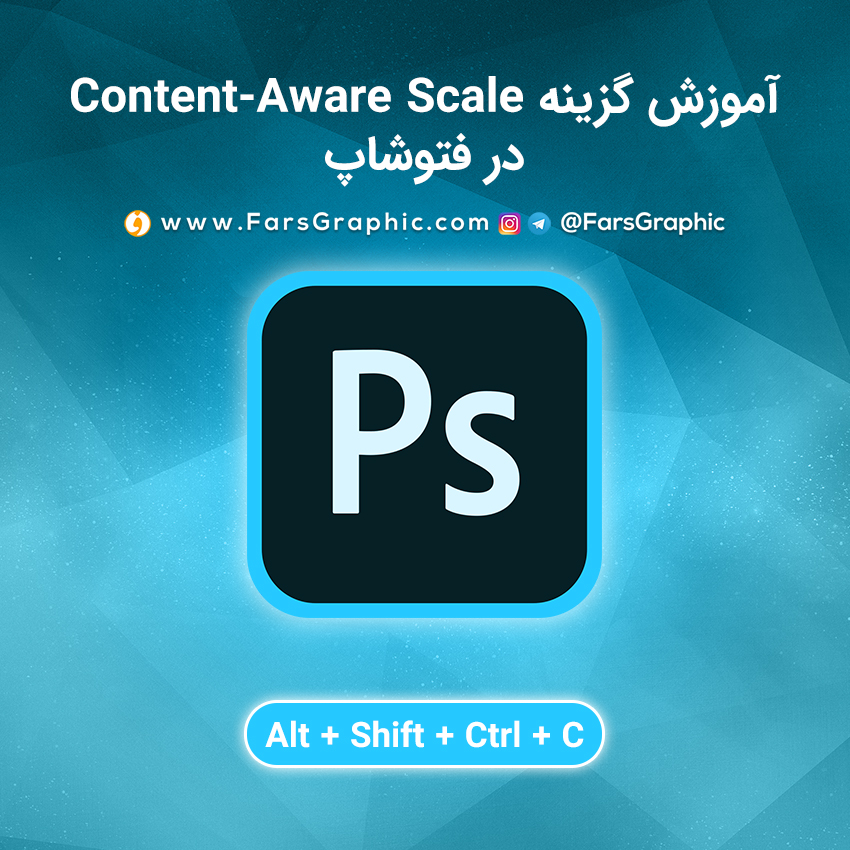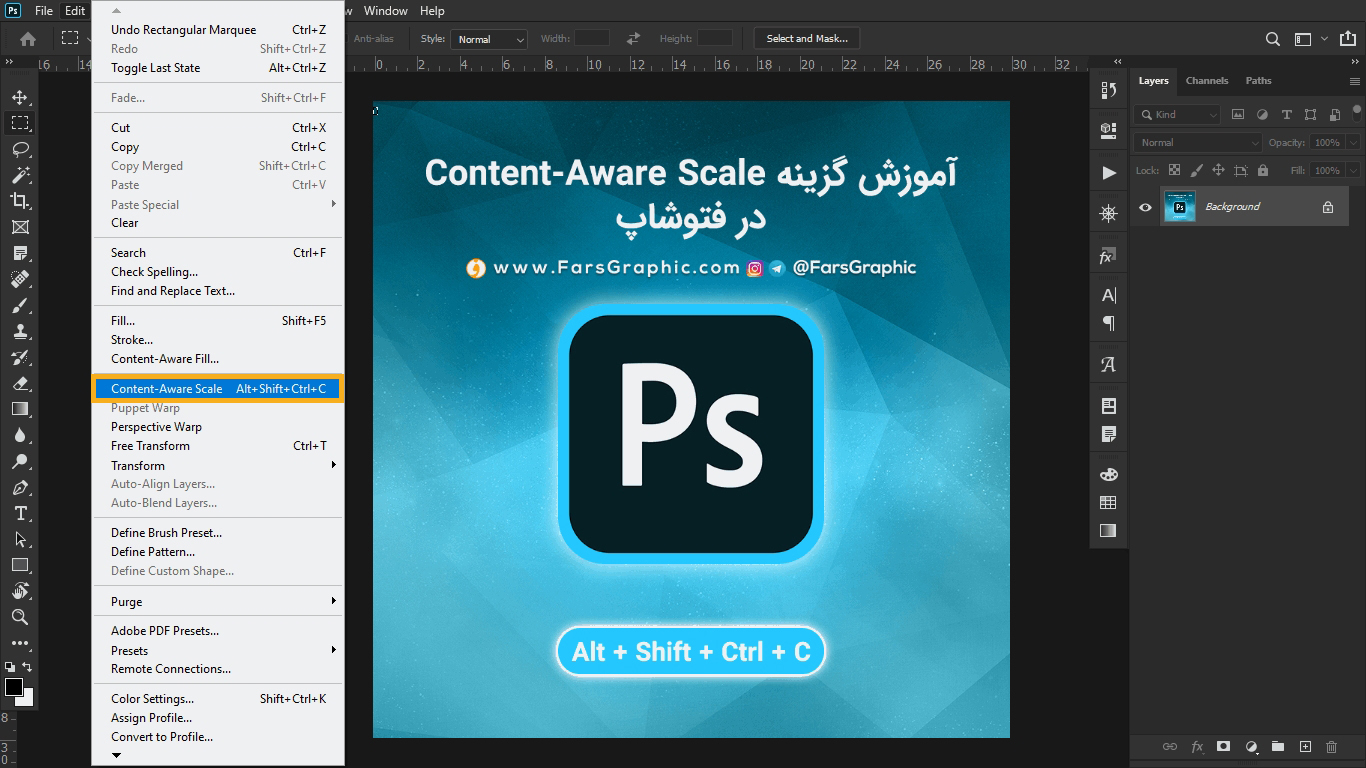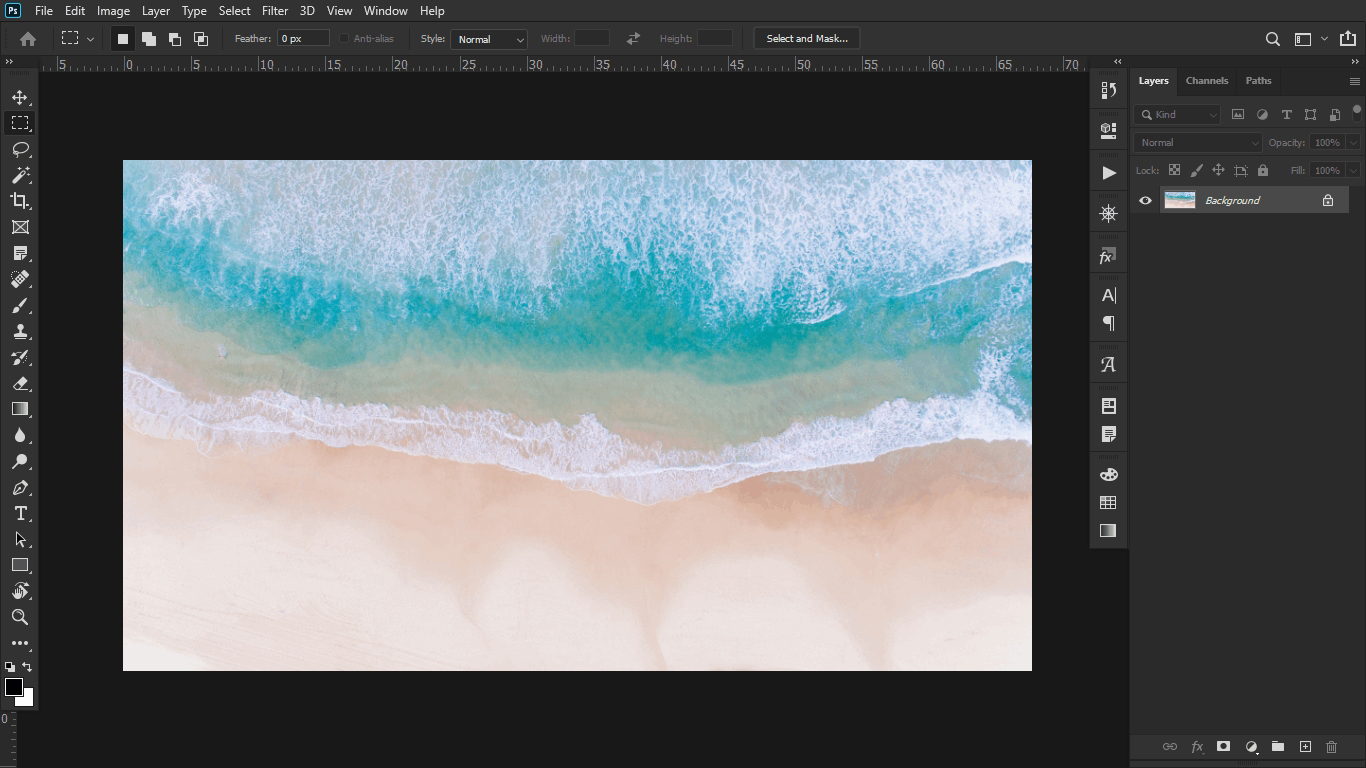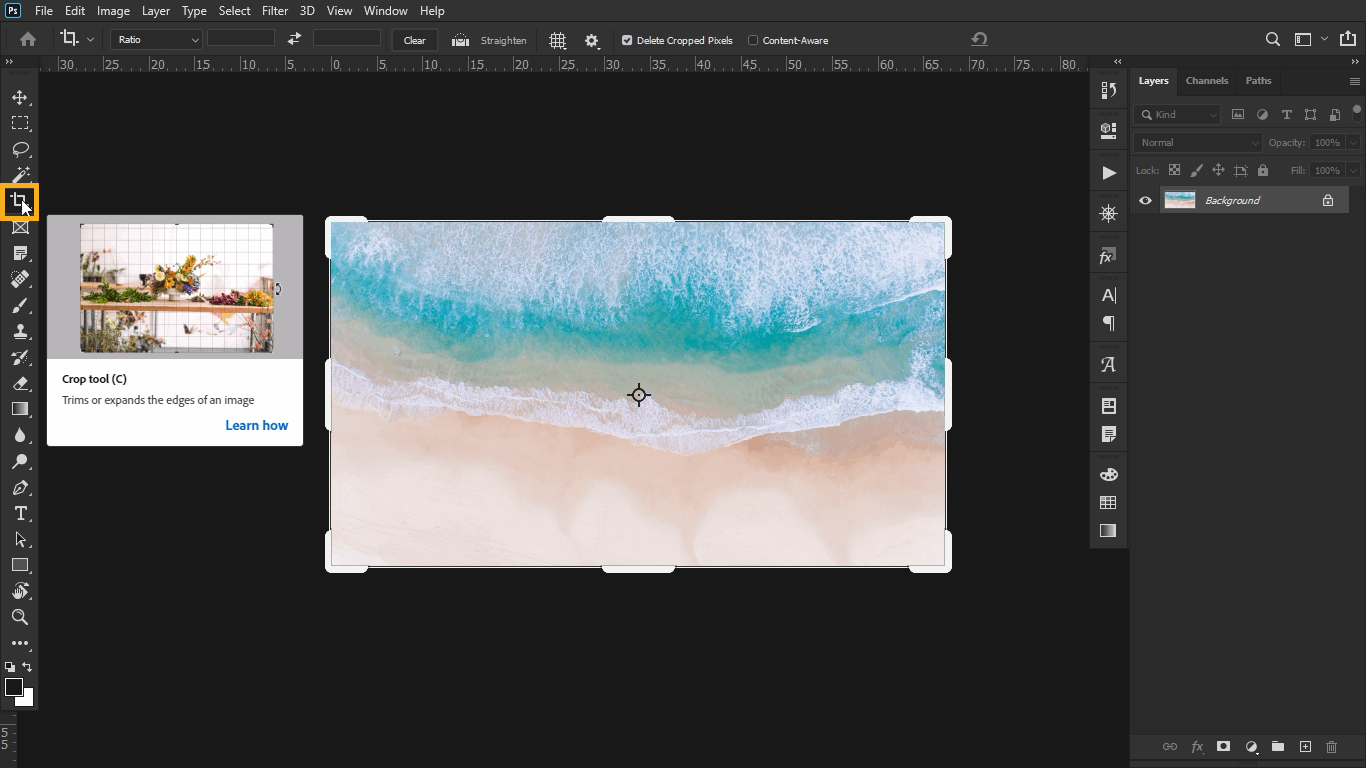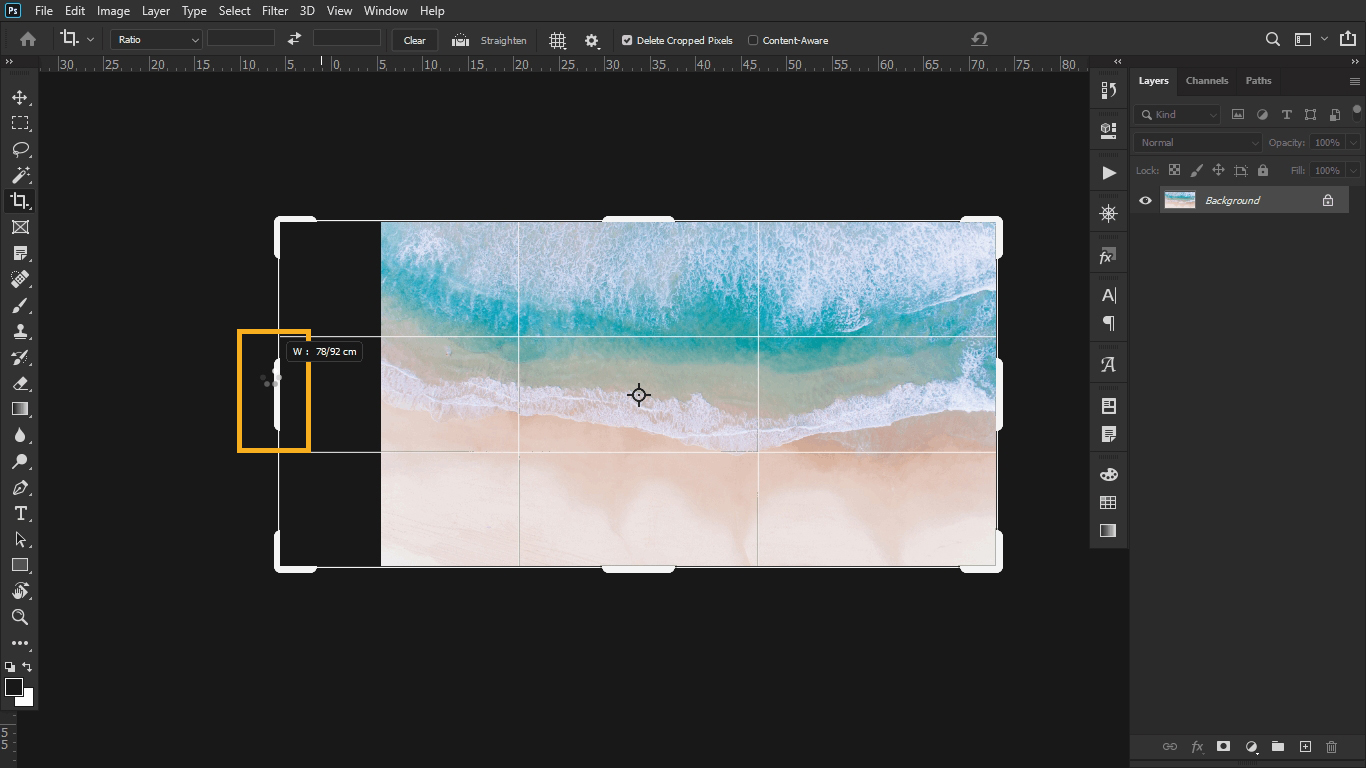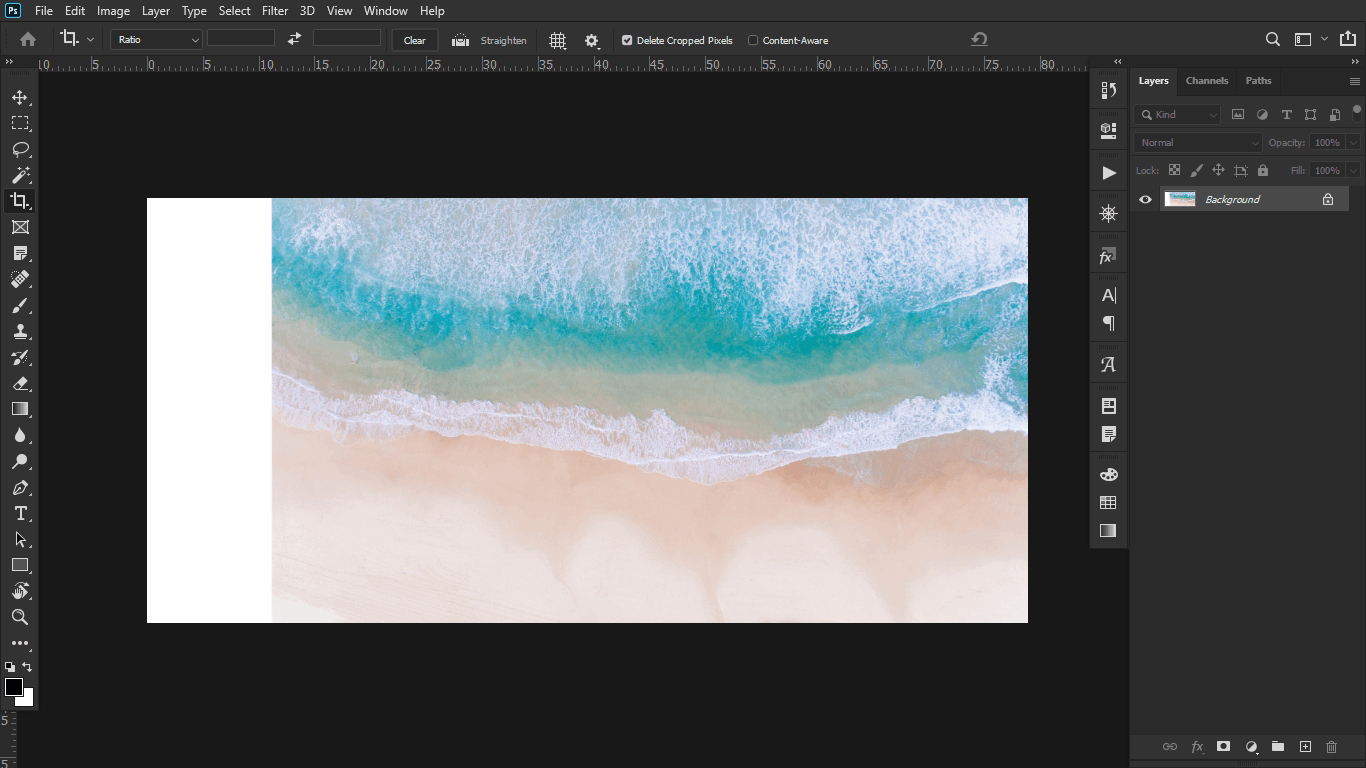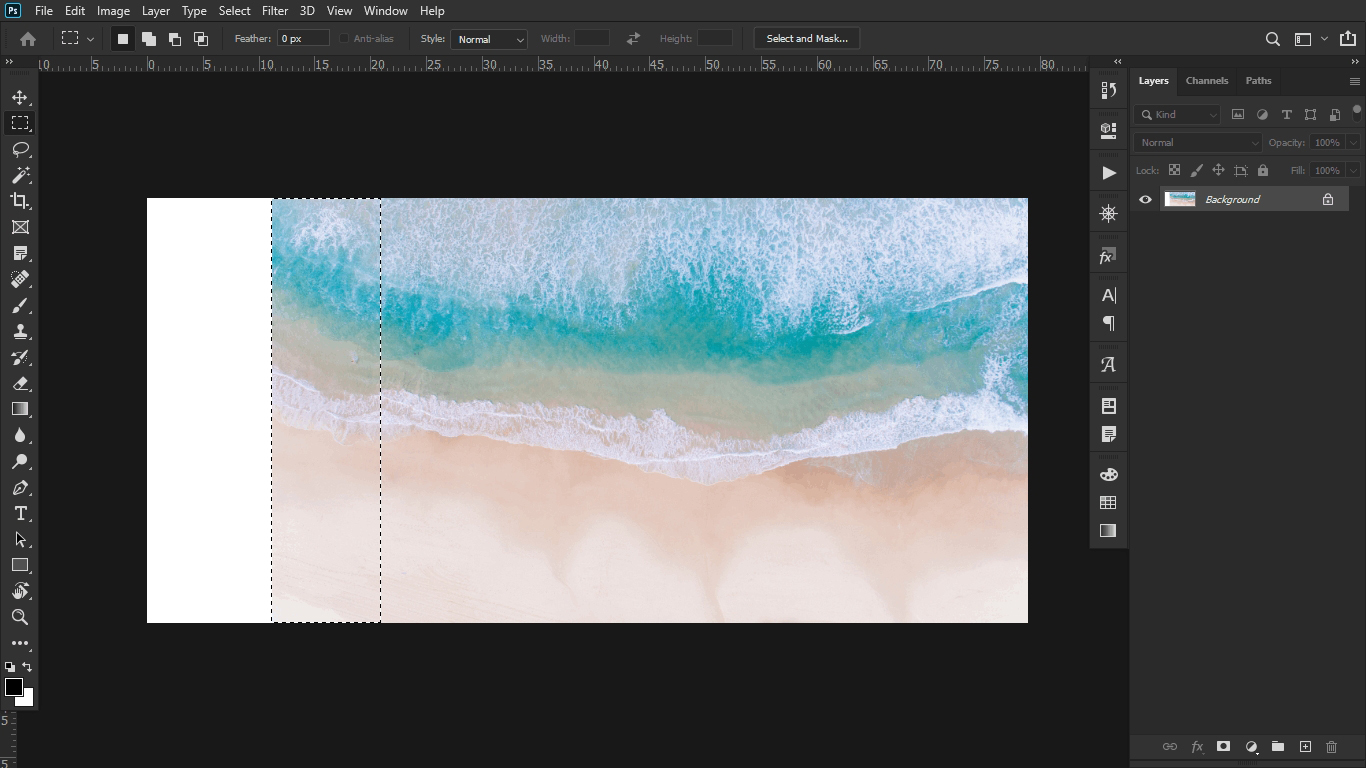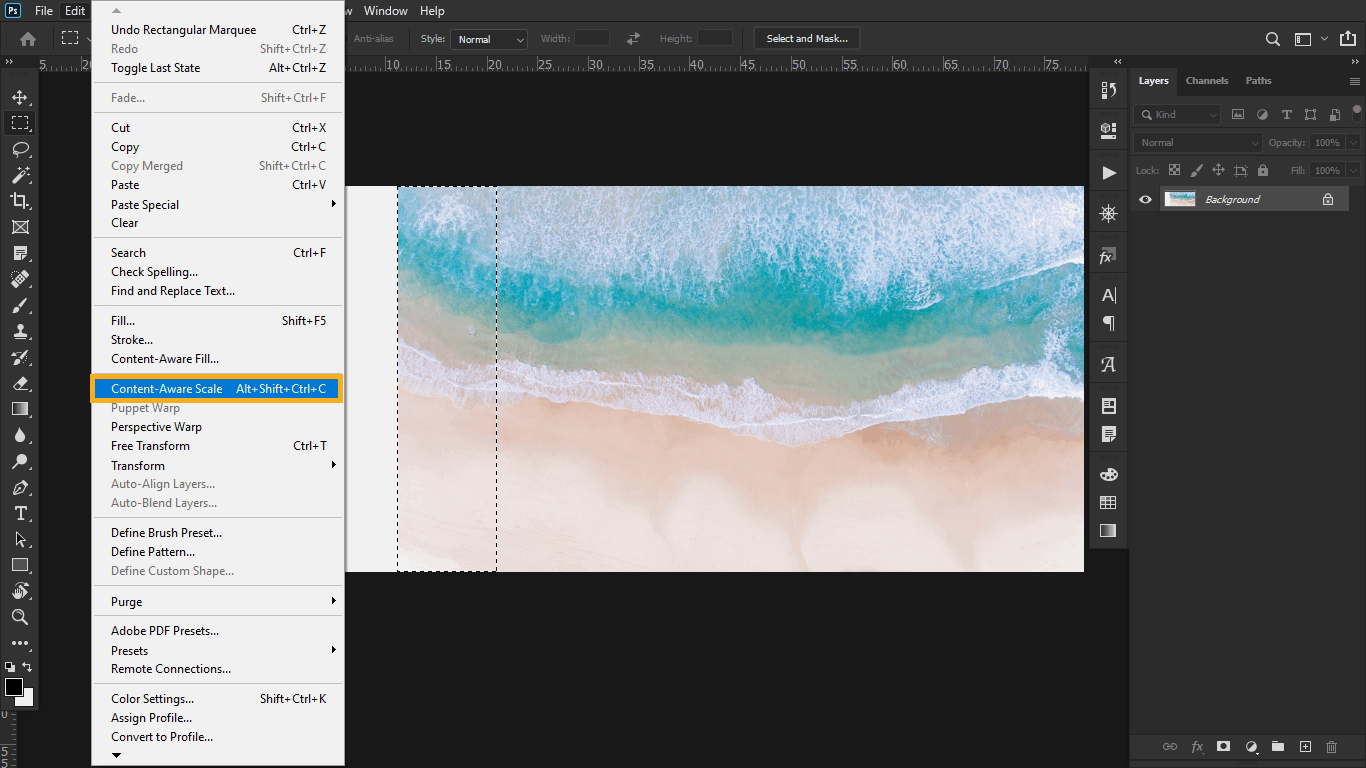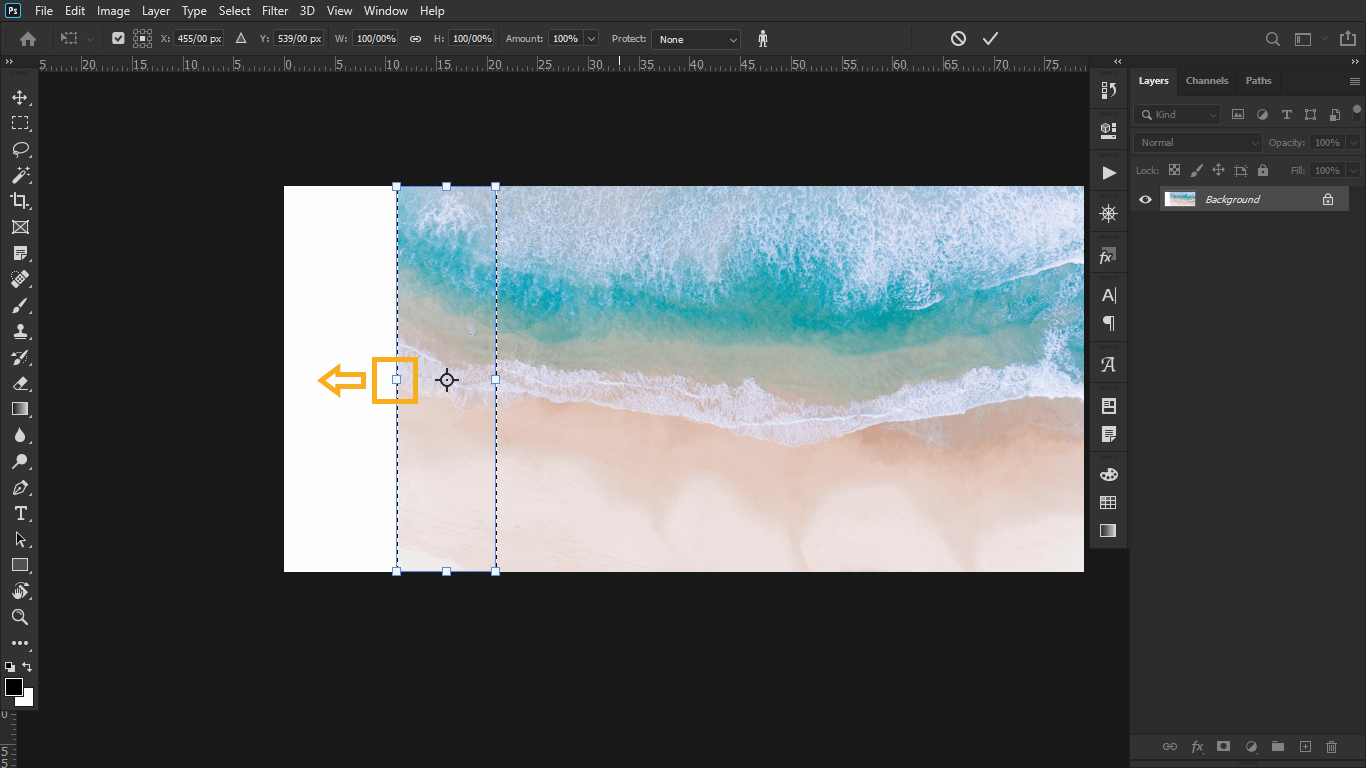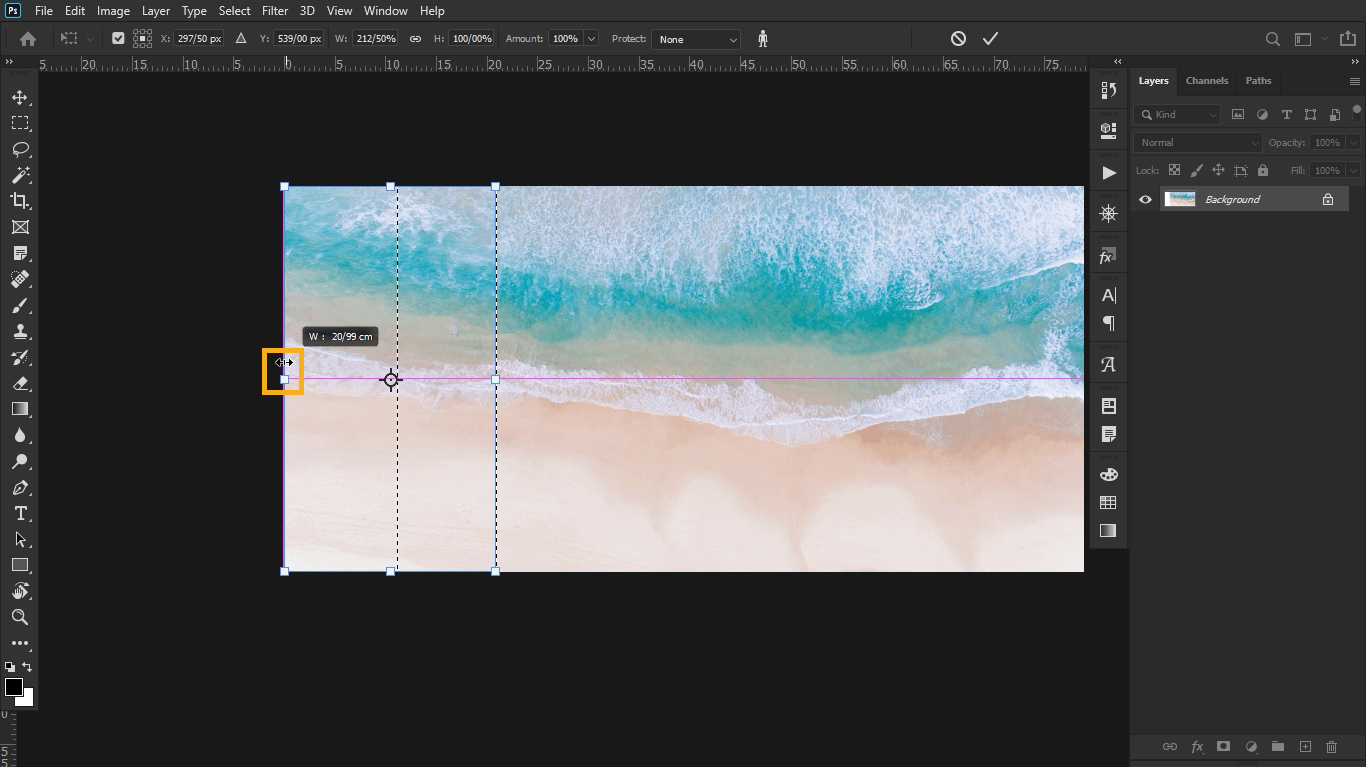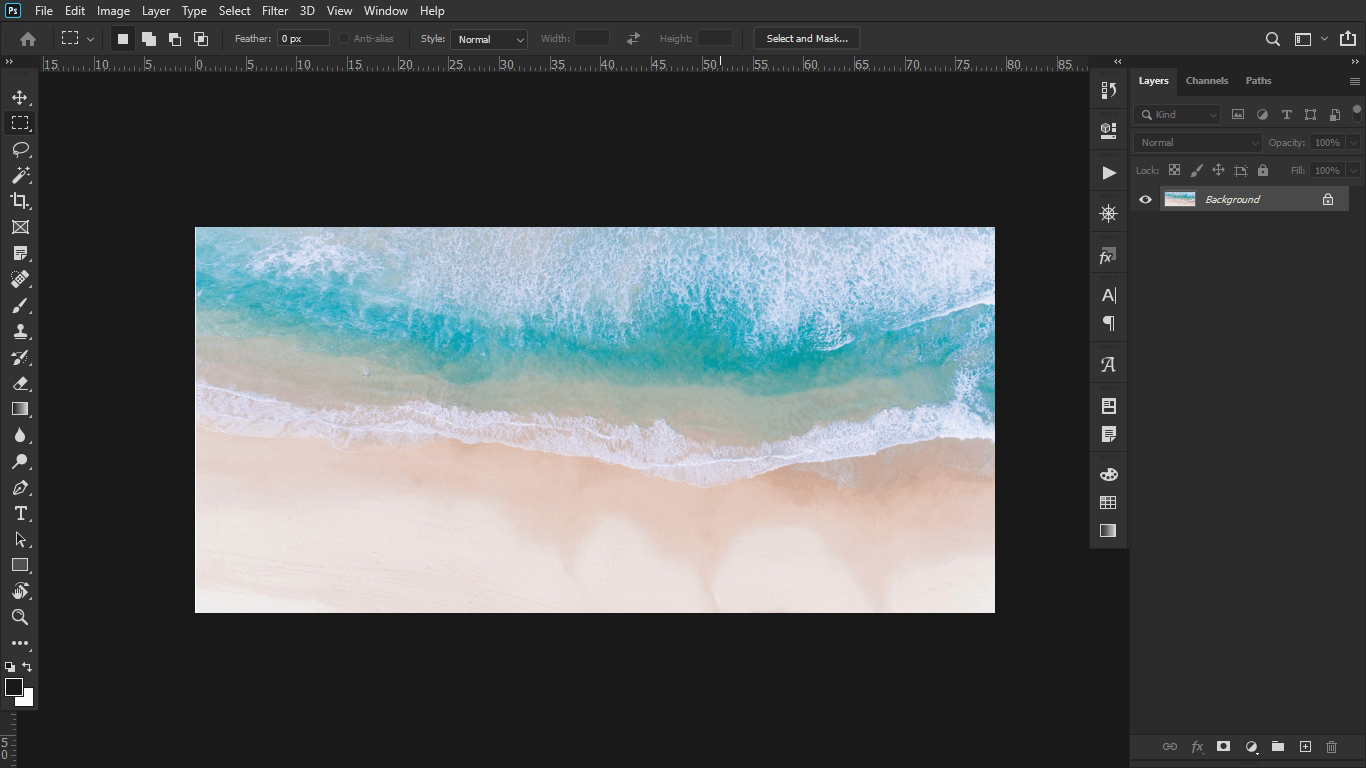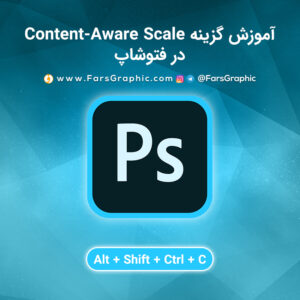
- تاریخ:
- نویسنده: : SAEED7
درود بر شما کاربران گرامی وبسایت فارس گرافیک، با مطلب ” آموزش گزینه Content-Aware Scale در فتوشاپ ” در خدمت شما ارجمندان هستیم.
زیر مجموعه گزینه Edit در Menu bar:
- Content-Aware Scale
کلید میانبر گزینه آموزش گزینه Content-Aware Scale در فتوشاپ:
کلید های ترکیبی Alt + Shift + Ctrl + C
گزینه Content-Aware Scale:
گزینه Content-Aware Scale در نرم افزار فتوشاپ برای بزرگ نمایی ، کوچک نمایی و کشیدن تصاویر برای پر کردن قسمت های خالی می باشد.
تصویر اولیه ما به این شکل می باشد.
می خواهیم ابعاد تصویر مان کمی بزرگ تر بشود، اما بدون تخریب عکس و به هم خوردن ترکیب عکس
اکنون باید ابزار Crop را انتخاب کنیم.
قسمتی از تصویر که می خواهیم به آن اضافه شود را با موس روی آن کلیک می کنیم و می کشیم به سمت خارج از تصویر در محل مورد نظر کلیک را رها می کنیم.
مشاهده می کنیم که قسمتی به تصویر ما اضافه گردیده است.
اکنون از آخرین قسمت تصویر از سمتی که به آن اضافه کرده ایم را انتخاب می کنیم.
سپس از منو Edit گزینه Content-Aware Scale را انتخاب می کنیم.
کادر مشخص شده را می کشیم تا به انتهای سند برسیم، نکته مهم اینکه با دقت این کار باید انجام شود، تا ترکیب تصویر به هم نریزد.
همان طور که مشاهده می کنیم، تصویر ما به زیبایی، بزرگ شد.
اکنون از قسمت Option Bar بر روی آیکن تیک کلیک می کنیم، تا ویرایش صورت گرفته ثبت شود.
تصویر ما پس از ویرایش با گزینه Content-Aware Scale آماده است.
مشاهده دیگر آموزش های فتوشاپ وبسایت فارس گرافیک